Asus V2-PE2: Vintage V2-PE2
Vintage V2-PE2: Asus V2-PE2
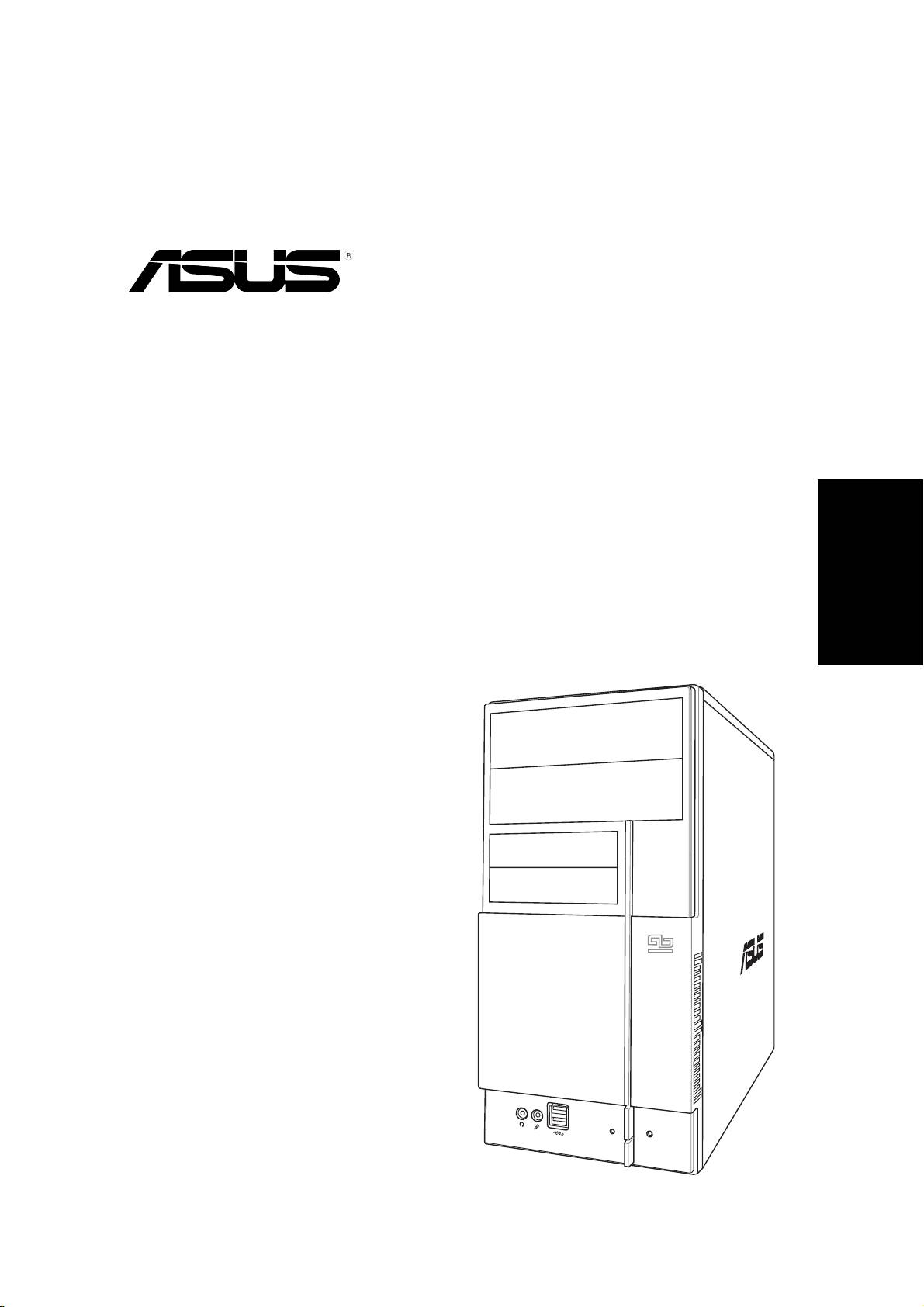
Vintage V2-PE2
Barebone-System
Schnellinstallationsanleitung
Deutsch
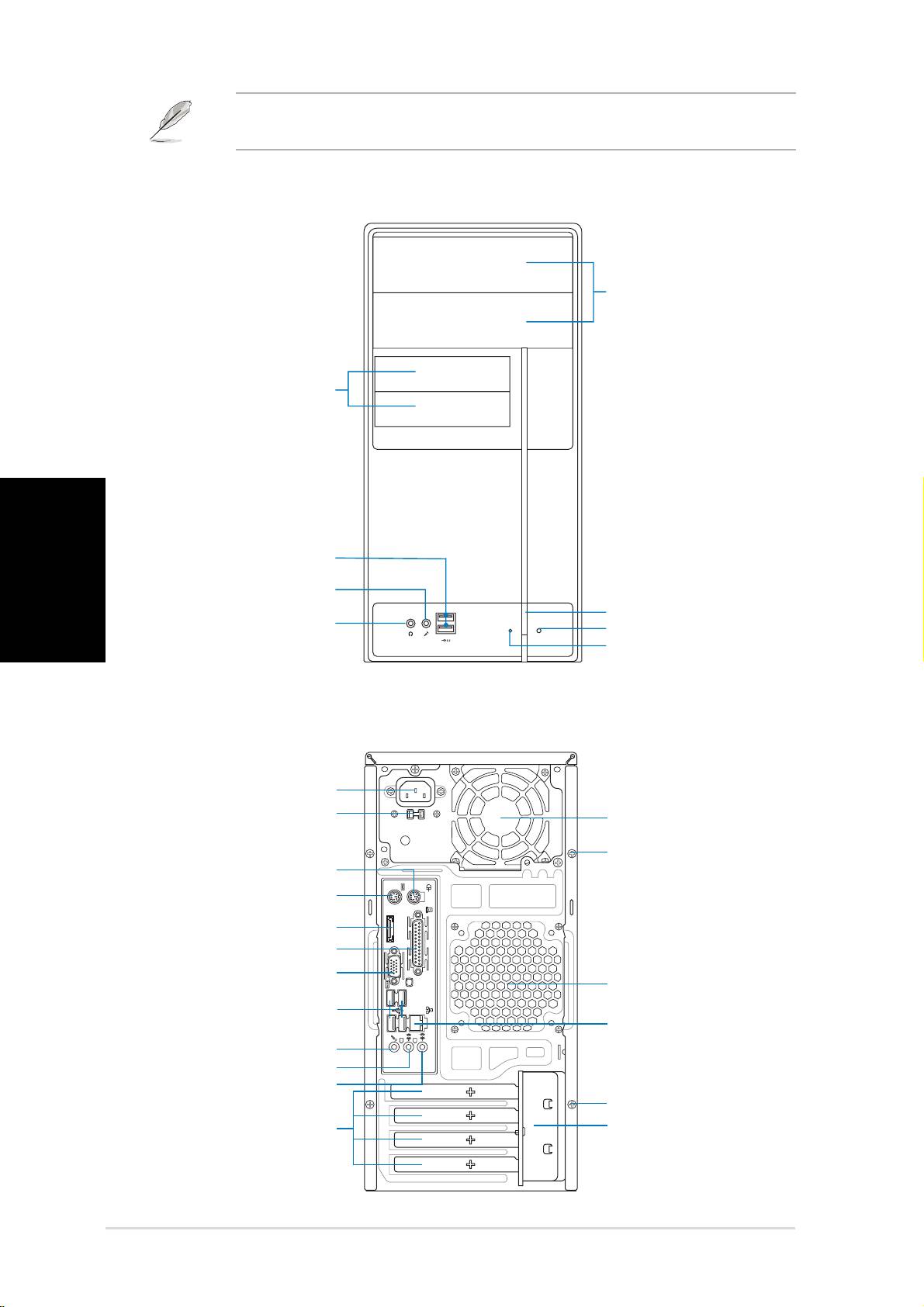
2 Schnellinstallationsanleitung
Installationsdetails entnehmen Sie bitte dem Systembenutzerhandbuch;
weitere Systeminformationen fi nden Sie auf der ASUS-Website.
Frontseite
Deutsch
Rückseite
Schnellinstallationsanleitung
5,25 Zoll Laufwerks-
5,25 Zoll Laufwerks-
schachtabdeckung
schachtabdeckung
Stromschalter
Stromschalter
Reset-Schalter
Reset-Schalter
HDD-LED
HDD-LED
USB 2.0-Anschlüsse
USB 2.0-Anschlüsse
Mikrofonanschluss
Mikrofonanschluss
3,5 Zoll Laufwerks-
3,5 Zoll Laufwerks-
schachtabdeckung
schachtabdeckung
Kopfhöreranschluss
Kopfhöreranschluss
PS/2-Mausanschluss
PS/2-Mausanschluss
Abdeckungsschraube
Abdeckungsschraube
PS/2-Tastaturanschluss
PS/2-Tastaturanschluss
Paralleler Anschluss
Paralleler Anschluss
Line In-Anschluss
Line In-Anschluss
Spannungsschalter
Spannungsschalter
Metallblendenriegel
Metallblendenriegel
Stromanschluss
Stromanschluss
Externer SATA-Port
Externer SATA-Port
VGA-Anschluss
VGA-Anschluss
USB 2.0-Anschlüsse
USB 2.0-Anschlüsse
Line Out-Anschluss
Line Out-Anschluss
Mikrofonanschluss
Mikrofonanschluss
Metallklammern der
Metallklammern der
Erweiterungssteckplätze
Erweiterungssteckplätze
Netzteillüfter
Netzteillüfter
Gehäuselüfteröffnungen
Gehäuselüfteröffnungen
LAN (RJ-45)-Anschluss
LAN (RJ-45)-Anschluss
Abdeckungsschraube
eSATA
Abdeckungsschraube
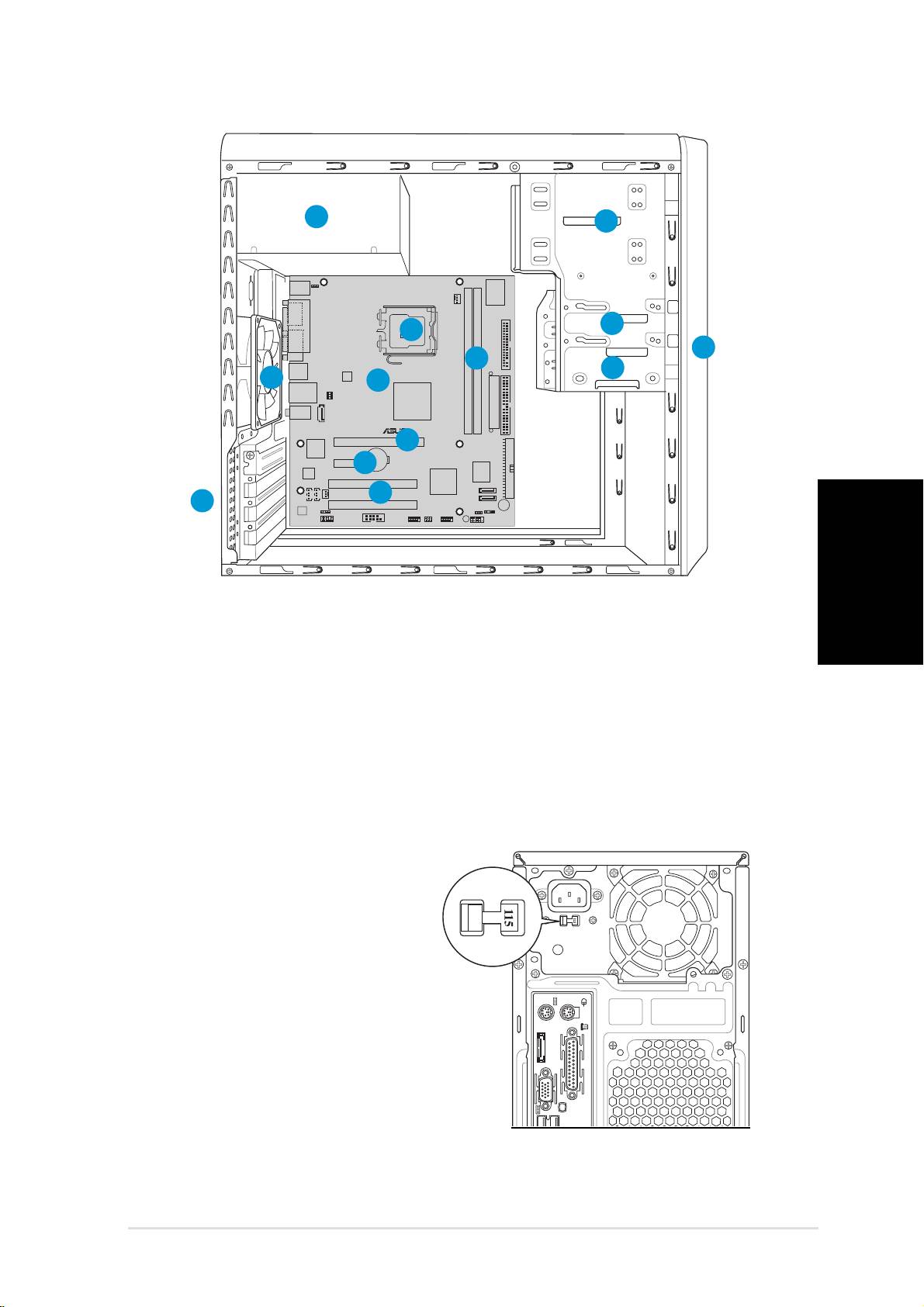
3Schnellinstallationsanleitung
Interne Komponenten
1. Fronttafelabdeckung
7. DIMM-Steckplätze
Deutsch
2. Leeres 5,25-Zoll Fach für ein
8. ASUS-Motherboard
optisches Laufwerk
9. Gehäuselüfter
3. Festplattenschacht
10. PCI Express x16-Steckplatz
4. Diskettenlaufwerkseinschub
11. PCI Express x1-Steckplatz
5. Netzteil
12. PCI-Steckplätze
6. Prozessorsockel
13. Metallblendenriegel
Auswählen der Netzspannung
Das Netzteil ist mit einem
115V/230V-Spannungsschalter
neben dem Stromanschluss
ausgestattet. Verwenden Sie
diesen Schalter, um die passende
Systemeingangsspannung
entsprechend Ihrem
Stromversorgungssystem in Ihrer
Region auszuwählen.
Stellen Sie den Schalter auf 115V,
wenn die Stromversorgung in Ihrer
Region 100V bis 127V ist.
Stellen Sie den Schalter auf 230V,
wenn die Stromversorgung in Ihrer
Region 200V bis 240V ist.
Schnellinstallationsanleitung
2
1
13
13
5
3
4
9
Below:Mic In
Center:Line Out
Top:Line In
R
6
7
12
12
8
10
10
11
11
eSATA
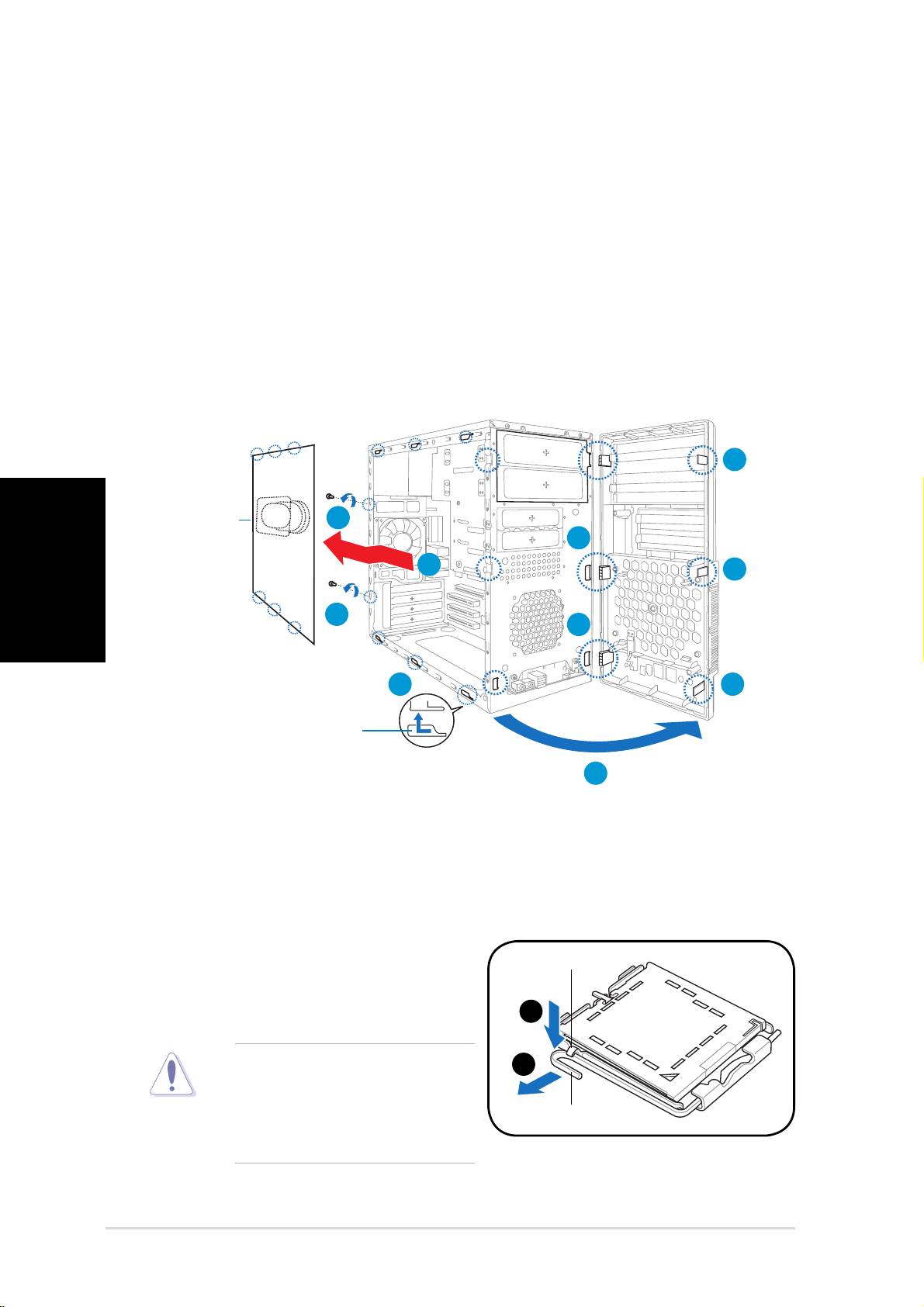
4 Schnellinstallationsanleitung
Deutsch
Prozessoreinbau
Installieren des Prozessors:
1. Lokalisieren Sie den Prozessorsockel auf dem Motherboard.
2. Drücken Sie den Arretierhebel mit
Ihrem Daumen (A) und schieben
ihn nach links (B), bis er von dem
Halteriegel losgelassen wird.
Um eine Beschädigung der
Sockel-Pins zu vermeiden,
entfernen Sie die PnP-
Abdeckung nicht, bevor Sie
den Prozessor installieren.
Schnellinstallationsanleitung
A
A
B
B
Arretierhebel
Arretierhebel
Halteriegel
Entfernen der Seitenabdeckung und der
Frontabdeckung
1. Entfernen Sie die Schrauben der Abdeckung an der Rückseite.
2. Ziehen Sie die Seitenabdeckung in Richtung Rückseite bis die Haken
aus den Halterungen des Gehäuses ausrasten. Stellen Sie die seitliche
Abdeckung beiseite.
3. Suchen Sie die Befestigungshaken der Frontabdeckung und ziehen, bis
diese aus dem Gehäuse ausrasten.
4. Schwenken Sie die Frontabdeckung nach rechts bis die
scharnierähnlichen Halterungen an der rechten Seite frei liegen.
5. Entfernen Sie die Frontabdeckung und stellen Sie diese beiseite.
Halteriegel
3
Luftauslass
1
4
2
3
1
4
2
3
4
Luftauslass
Gehäuselaschenschlitze
Gehäuselaschenschlitze
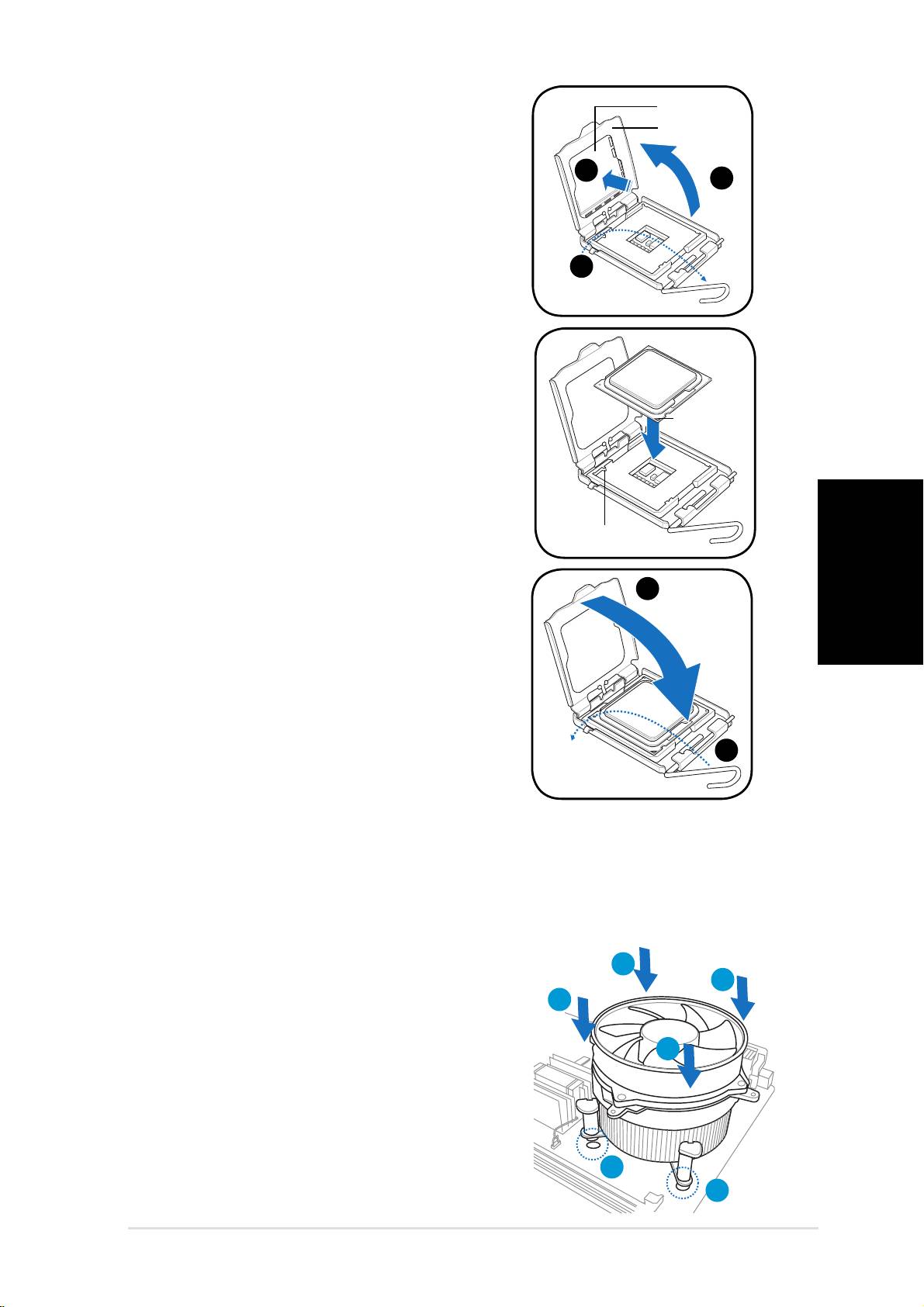
5Schnellinstallationsanleitung
3. Ziehen Sie den Arretierhebel in die
Pfeilrichtung bis zu einem Winkel von
135º hoch.
4. Ziehe Sie den Deckrahmen mit Ihrem
Daumen und Zeigefi nger bis zu einem
Winkel von 100º hoch (4A) und drücken
Sie dann die PnP-Abdeckung durch die
Aussparung des Deckrahmens, um sie
zu entfernen (4B).
5. Legen Sie die CPU auf den Sockel.
Richten Sie dabei das goldene Dreieck
auf die untere linke Ecke des Sockels
aus. Die Sockelausrichtungsnase muss
in die CPU-Kerbe einpassen.
6. Machen Sie den Deckrahmen (A)
zu. Drücken Sie anschließend den
Deutsch
Arretierhebel (B), bis er unter dem
Halteriegel einrastet.
Einbau des Prozessorlüfters und Kühlkörpers
®
®
Der Intel
Pentium
4 LGA775-Prozessor benötigt eine speziell entwickelte
Kühlkörper/Lüfterbaugruppe, um optimale thermische Bedingungen und
Leistung sicherzustellen.
Installation der Prozessorkühlkörper/Lüfterbaugruppe:
1. Stellen Sie den Kühlkörper auf die
installierte CPU. Stellen Sie dabei sicher,
dass die vier Druckstifte auf die Löcher
am Motherboard ausgerichtet wurden.
2. Drücken Sie jeweils zwei Druckstifte
diagonal nach unten, um die Kühlkörper-
Lüfter-Einheit zu befestigen.
3. Wenn die Kühlkörper/Lüfterbaugruppe
platziert wurde, verbinden Sie das
Prozessorlüfterkabel mit dem Anschluss
auf dem Motherboard.
Schnellinstallationsanleitung
3
A
B
B
A
1
1
3
4A
4A
4B
4B
Deckrahmen
Deckrahmen
PnP-
PnP-
Abdeckung
Abdeckung
Goldenes
Goldenes
Dreieckzeichen
Dreieckzeichen
Ausrichtungsnase
Ausrichtungsnase
A
A
B
B
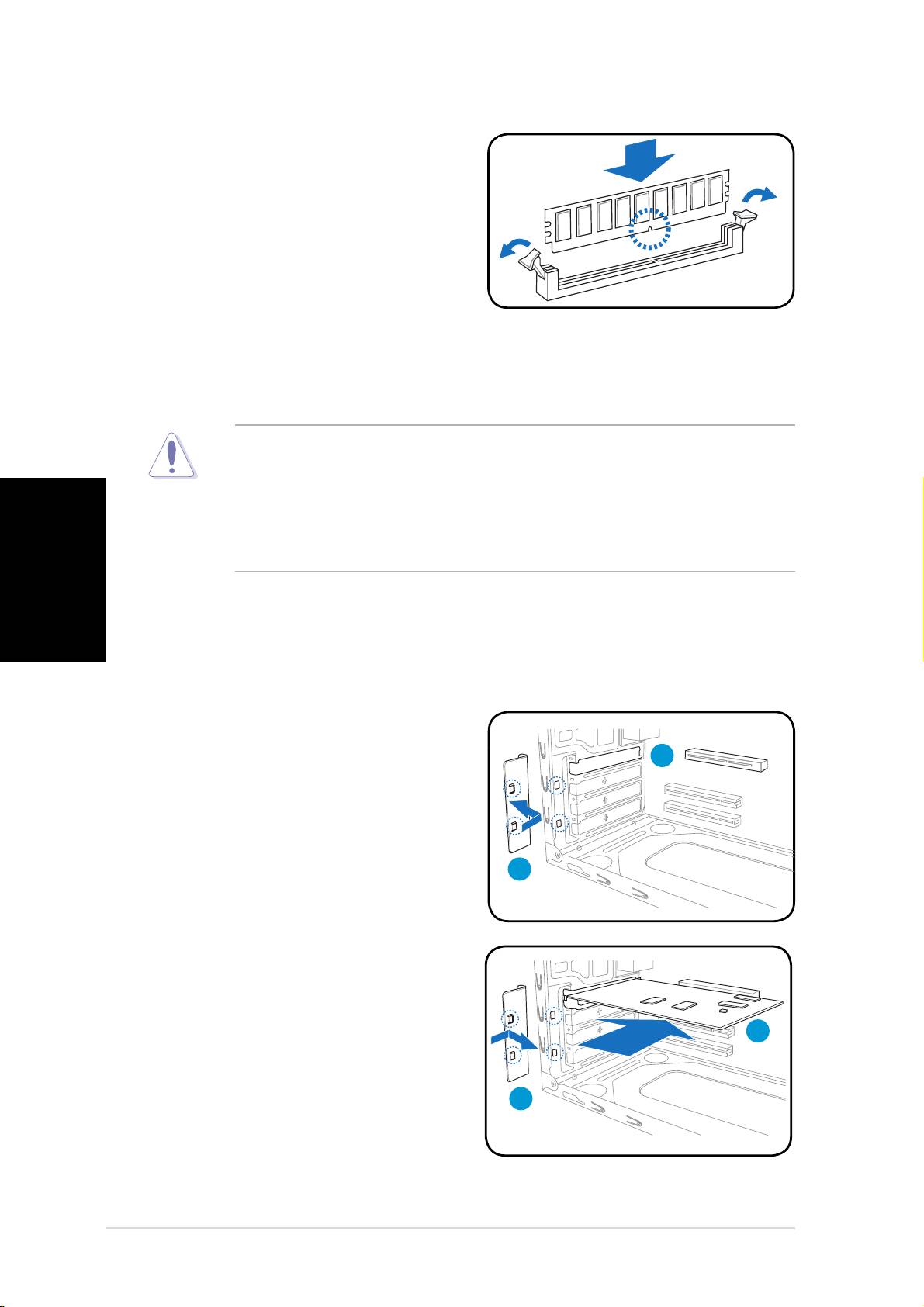
6 Schnellinstallationsanleitung
Installieren eines DIMMs
1. Suchen Sie die DIMM-Steckplätze
auf dem Motherboard.
2. Entriegeln Sie einen DIMM-
Steckplatz, indem Sie die
Haltebügel nach außen drücken.
3. Richten Sie ein DIMM auf den
Steckplatz aus, wobei die Kerbe
am DIMM auf die Unterbrechung
des Steckplatzes ausgerichtet werden muss.
4. Drücken Sie das DIMM-Modul in den Sockel, bis die
Befestigungsklammern einrasten.
• Ziehen Sie den Netzstecker bevor Sie die DIMMs ein- oder ausbauen,
sonst könnte das Motherboard und/oder andere Komponenten
zerstört werden.
• Ein DDR2 DIMM hat eine Kerbe, so dass es nur in eine Richtung passt.
Deutsch
Stecken Sie ein DIMM nicht mit übermäßiger Kraft in einen Steckplatz
ein, um Schäden am DIMM zu vermeiden.
Installieren einer Erweiterungskarte
1. Entfernen der
Metallklammerhalterung.
2. Entfernen Sie die Metallblende
gegenüber dem Steckplatz, den
Sie verwenden möchten.
3. Stecken Sie die Karte mit der
Kontaktseite nach unten in den
Steckplatz ein und drücken dann
fest nach unten, bis sie richtig
sitzt.
4. Einsetzen der
Metallklammerhalterung.
Schnellinstallationsanleitung
3
4
4
2
1
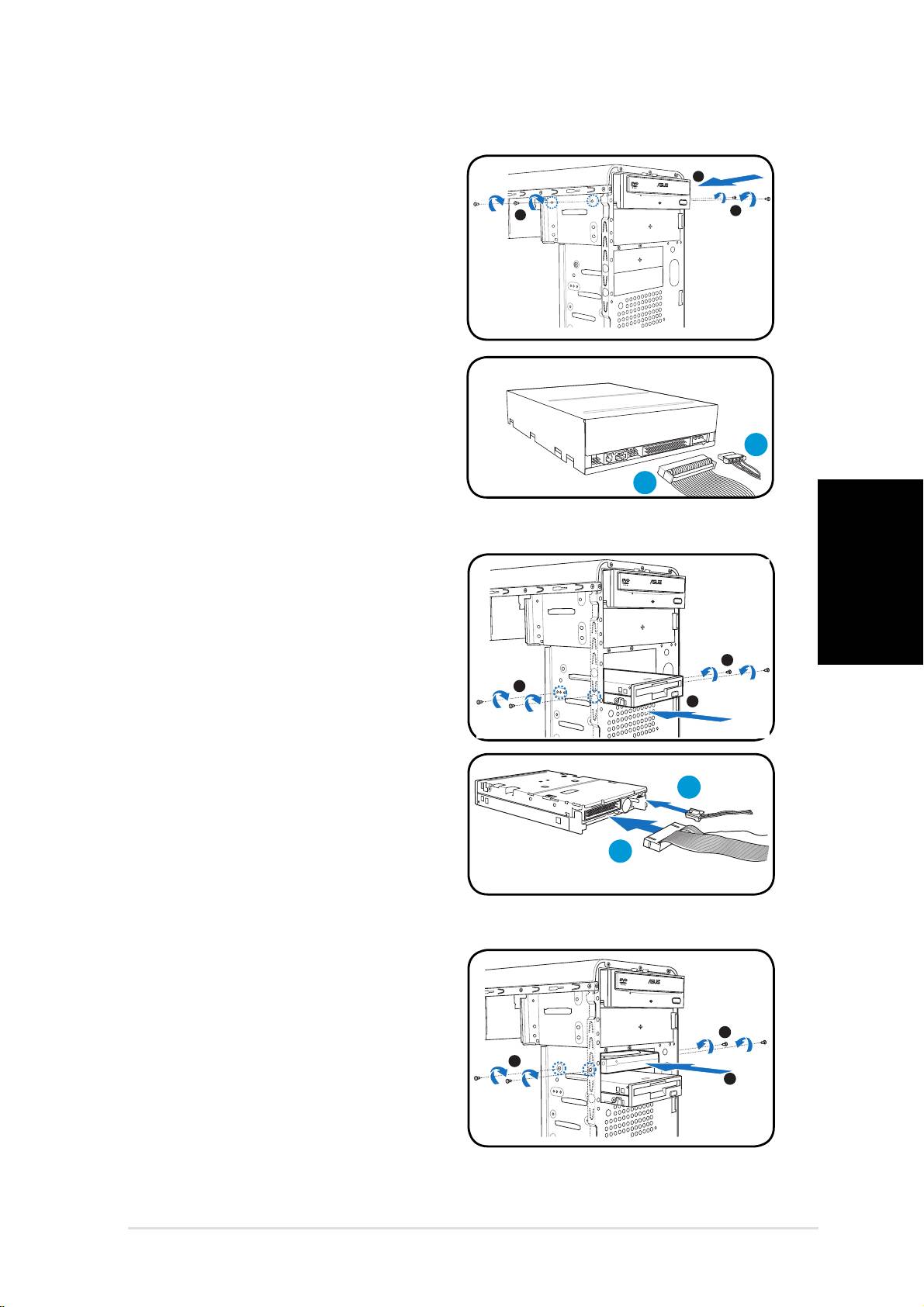
7Schnellinstallationsanleitung
Einbau der Speicherlaufwerke
Deutsch
Schnellinstallationsanleitung
Optisches Laufwerk
Optisches Laufwerk
1. Stellen Sie das Gehäuse aufrecht
hin und entfernen die obere 5,25ʼʼ-
Laufwerkschachtabdeckung.
2. Schieben Sie das optische Laufwerk
in den Schacht und drücken leicht,
bis die Befestigungslöcher am
Laufwerk mit den Löchern am
Schacht übereinstimmen.
3. Sichern Sie das Laufwerk mit
jeweils 2 Schrauben auf jeder Seite
des Schachtes.
4. Verbinden Sie die Stecker für IDE (A)
und Stromversorgung (B)mit den
Anschlüssen an der Rückseite des
Laufwerkes.
Diskettenlaufwerk
Diskettenlaufwerk
1. Stellen Sie das Gehäuse aufrecht
hin und entfernen die untere
3,5ʼʼ-Laufwerkschachtabdeckung.
2. Schieben Sie das Laufwerk in
den Schacht und drücken leicht,
bis die Befestigungslöcher am
Laufwerk mit den Löchern am
Schacht übereinstimmen.
3. Sichern Sie das Diskettenlaufwerk
mit jeweils 2 Schrauben auf jeder
Seite des Schachtes.
4. Verbinden Sie das Signalkabel (A)
und das Stromversorgungskabel
(B) mit den Steckern an der
Rückseite des Laufwerkes.
Festplattenlaufwerk
2
3
3
3
3
2
Festplattenlaufwerk
1. Stellen Sie das Gehäuse aufrecht
hin und entfernen die obere
3,5ʼʼ-Laufwerkschachtabdeckung.
2. Schieben Sie das
Festplattenlaufwerk in den
Schacht und drücken leicht,
bis die Befestigungslöcher am
Laufwerk mit den Löchern am
Schacht übereinstimmen.
3. Sichern Sie das Festplattenlaufwerk mit jeweils 2 Schrauben auf jeder
Seite des Schachtes.
B
A
B
3
3
2
B
A
B
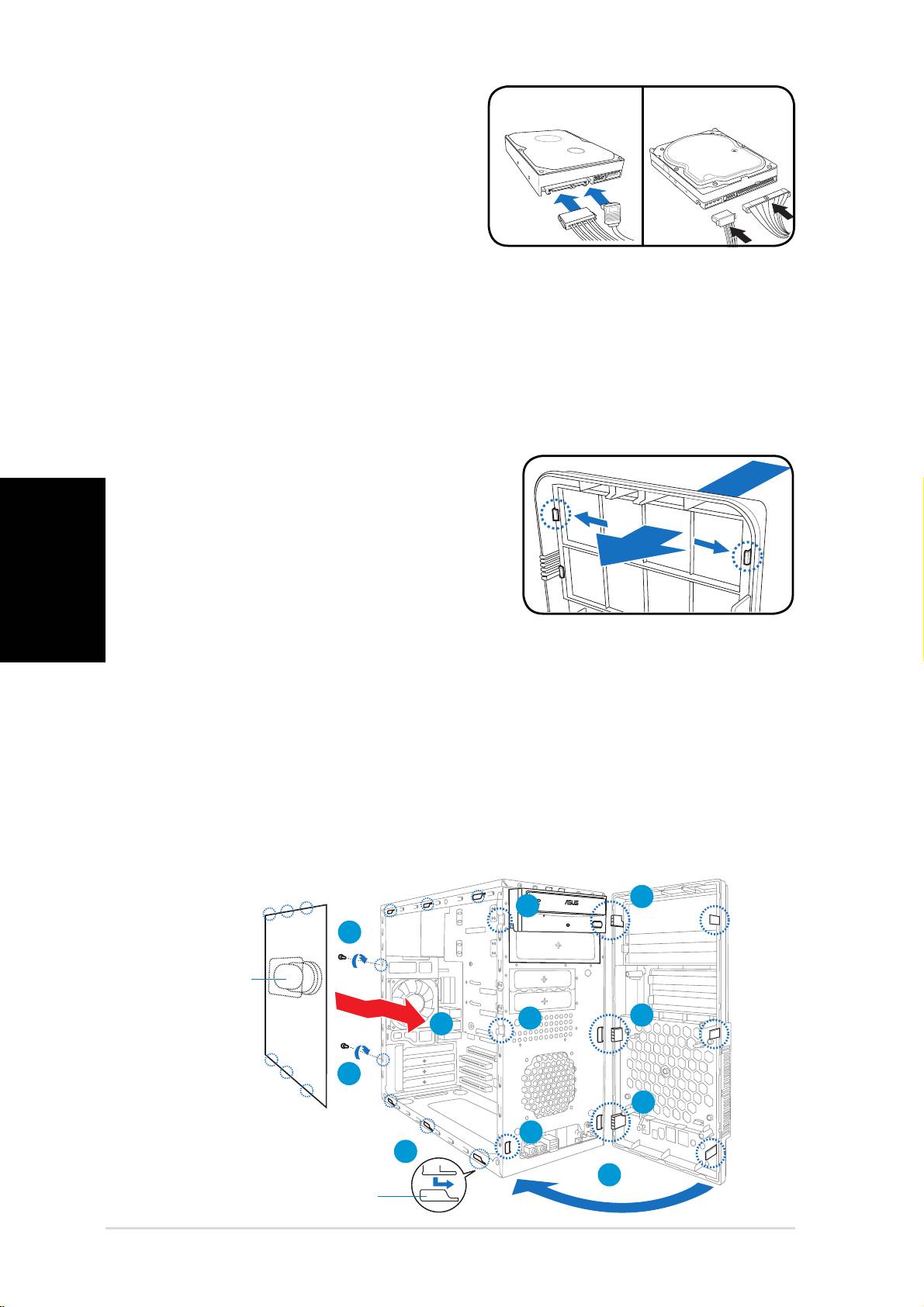
8 Schnellinstallationsanleitung
4.
Deutsch
Schnellinstallationsanleitung
Für SATA-Festplatten
Für SATA-Festplatten: Verbinden
Sie die Stecker für das SATA-
Signal und die Stromversorgung
mit den Anschlüssen an der
Rückseite des Laufwerkes.
Für IDE-Festplatten
Für IDE-Festplatten: Verbinden
Sie die Stecker für IDE und
die Stromversorgung mit den
Anschlüssen an der Rückseite des Laufwerkes.
Entfernen der Laufwerkschachtabdeckung
und Wiederanbau der Seitenabdeckung und
der Frontabdeckung
Wenn Sie ein optisches oder/und ein Diskettenlaufwerk eingebaut haben,
entfernen Sie die Schachtabdeckung(en) an der Frontseite bevor Sie diese
wieder am Gehäuse befestigen. Sie können dies folgendermaßen tun:
1. Suchen Sie die Abdeckungsklemmen.
2. Drücken Sie zum Entfernen der Abdeckung
die Klemmen nach außen.
3. Drücken Sie die Abdeckung heraus
und legen sie beiseite.
4. Folgen Sie den gleichen Anweisungen
beim Entfernen der 3,5ʼʼ-
Schachtabdeckung.
Wiedereinbau der Frontabdeckung und Seitenabdeckung:
1. Führen Sie die scharnierähnlichen Klemmen in die Löcher an der
rechten Gehäuseseite.
2. Schwenken Sie die Frontabdeckung nach links und haken sie richtig am
Gehäuse ein.
3. Setzen Sie die Seitenabdeckung mit Hilfe der Haken in den oberen und
unteren Löcher am Gehäuse ein.
4. Drücken Sie die Seitenabdeckung in Richtung der Frontabdeckung bis
sie richtig eingerastet ist.
5. Sichern Sie die Abdeckung mit den zwei vorher entfernten Schrauben.
1
2
5
Luftauslass
2
1
4
5
1
2
3
2
Luftauslass
Gehäuselaschenschlitze
Gehäuselaschenschlitze
SATA IDE
SATA IDE

